Bleachbit ist ein Open-Source-Dienstprogramm, das Ihnen hilft, Ihre Privatsphäre zu bereinigen, zu optimieren und zu schützen. Es reinigt Ihren Speicherplatz, den Browserverlauf, löscht Cookies, schreddert temporäre Dateien und Verzeichnisse, löscht Protokolle und verwirft Junk von Ihrem System. Dieses Tool wurde im Laufe der Zeit weiterentwickelt und um weitere Funktionen erweitert.
BleachBit wurde entwickelt, um Tausende von Anwendungen zu bereinigen, darunter Chrome, Firefox, Opera und mehr. Neben dem einfachen Entfernen von Dateien enthält es erweiterte Funktionen wie das Schreddern von Dateien, um eine Wiederherstellung zu verhindern, das Löschen von freiem Speicherplatz, um Spuren von Dateien zu maskieren, die von anderen Anwendungen gelöscht wurden, und das Staubsaugen von Firefox, um es schneller zu machen.
BleachBit-Funktionen
BleachBit verfügt über viele nützliche Funktionen, die Ihnen helfen sollen, Ihr System mühelos zu bereinigen, um Speicherplatz freizugeben und die Privatsphäre zu wahren.
- Unterstützt mehr als 60 Sprachen.
- Einfache Benutzeroberfläche mit Checkbox-Funktion.
- Es ist Open Source, Sie können es also gerne ändern und weitergeben.
- Unterstützt sowohl Linux als auch Windows.
- Unterstützt das Schreddern, um Dateien/Verzeichnisse dauerhaft zu löschen.
- Standardaktualisierungen mit neuen Funktionen.
- Kann zusammen mit Scripting verwendet werden.
- Kümmert sich darum, Speicherplatz auf der Festplatte freizugeben.
- Keine Adware, Spyware, Malware, Hintertüren oder Browser-Symbolleisten.
Es gibt noch viel mehr Funktionen, die dieses Tool bietet, und Sie werden sie kennenlernen, sobald Sie dieses Tool verwenden.
Bleachbit unter Ubuntu Linux installieren
Es gibt zwei Möglichkeiten, Bleachbit in Ubuntu und seinen Derivaten wie Linux Mint zu installieren . Sie können den apt-Paketmanager verwenden, um Bleachbit zu installieren, aber es ist möglicherweise nicht die neueste Version.
$ sudo apt update $ sudo apt install bleachbit -y
Die zweite Methode besteht darin, die Bleachbit .deb-Paketdatei herunterzuladen und lokal zu installieren.
$ sudo dpkg -i bleachbit*
Verwendung von Bleachbit unter Ubuntu Linux
Es gibt zwei Anwendungen in bleachbit . Wenn Sie nur „BleachBit „Sie können keine Dateien bereinigen, die erhöhte Rechte erfordern. Um Dateien zu bereinigen, die erhöhte Rechte erfordern, müssen Sie „BleachBit als Administrator auswählen “.
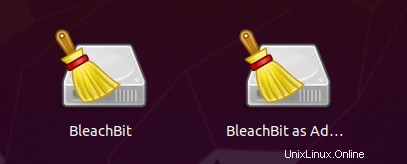
Beim ersten Start werden Sie aufgefordert, einige Einstellungen vorzunehmen.
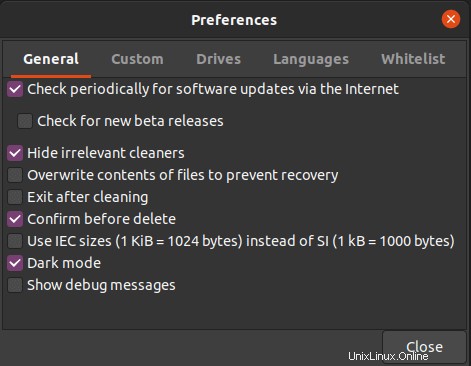
Sobald Sie mit der Einrichtung fertig sind, erscheint das Hauptfenster der Einstellungen.
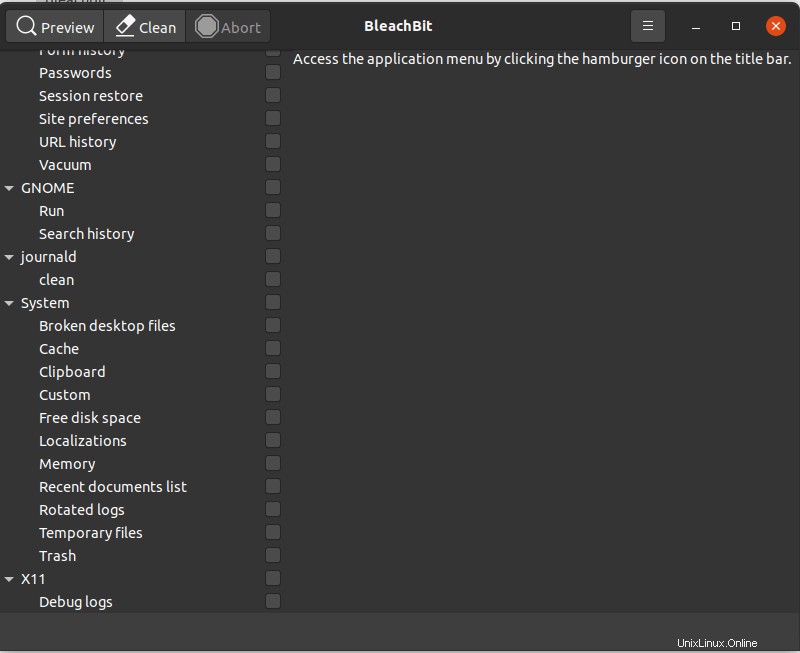
Jetzt können Sie versuchen, einen beliebigen Bereich zu reinigen, indem Sie das Kontrollkästchen aktivieren und auf „Reinigen“ klicken ”-Schaltfläche.
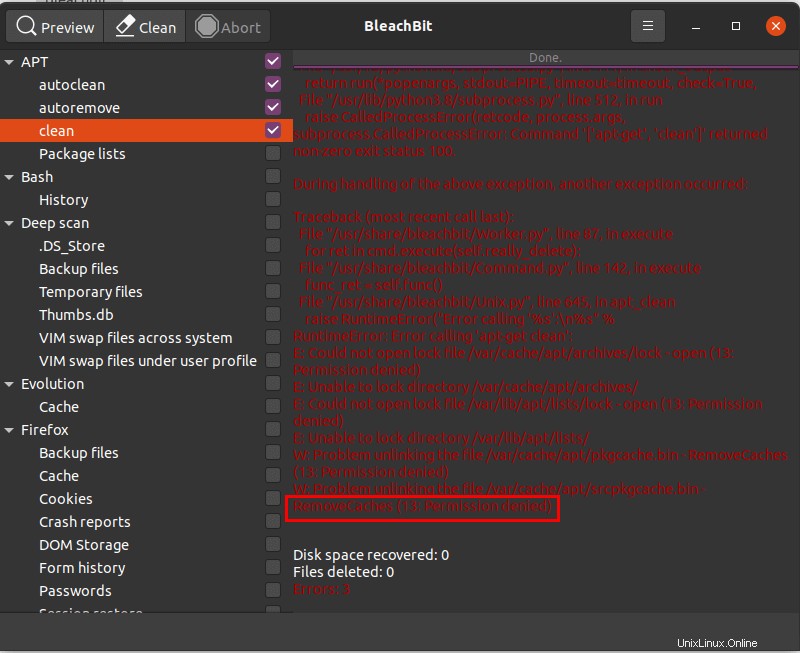
Aus dem obigen Bild können Sie sehen, wenn Sie versuchen, Dateien zu bereinigen, die Root-Rechte erfordern, schlägt dies fehl. Sie müssen „Bleachbit als Administrator starten “.
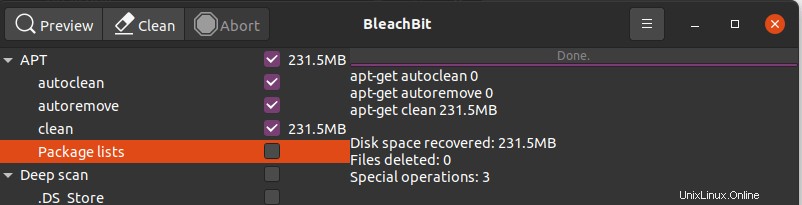
Sie können auch Dateien oder Verzeichnisse schreddern, die nicht wiederhergestellt werden können.
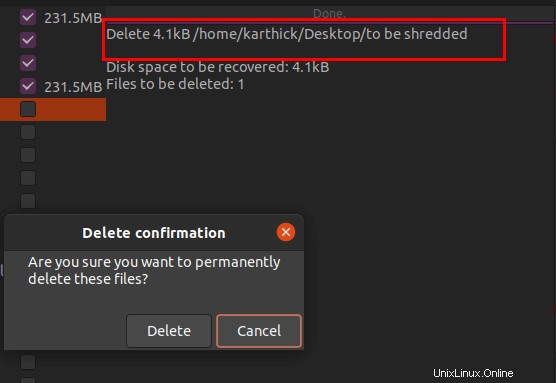
Sie können auch Speicherplatz freigeben, indem Sie „Freien Speicherplatz entfernen auswählen “. Dadurch wird der freie Speicherplatz überschrieben, um zuvor gelöschte Dateien auszublenden.
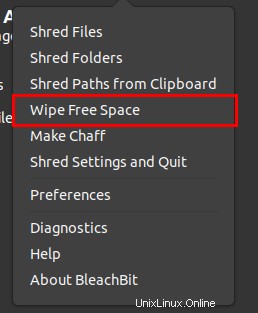
Unten ist die Liste der verfügbaren Bereinigungen und weitere finden Sie im Community-Repository.

Das war es für diesen Artikel. Bleachbit ist ein wichtiges Werkzeug, das Sie unter Ihrer Werkzeugkiste aufbewahren sollten. Probieren Sie es aus und kommentieren Sie es mit Ihrem wertvollen Feedback.